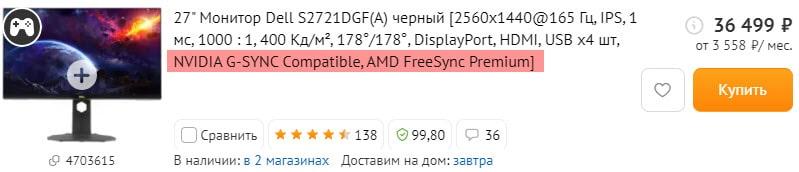с какими видеокартами работает freesync
Список видеокарт с поддержкой технологии AMD FreeSync или как определить есть ли она?
Всем привет! В сегодняшнем посте я расскажу, какие видеокарты поддерживают AMD FreeSync, а также Freesync 2 и что это вообще за технология. Ранее на блоге еще рассказывал про то, что означает Dual в маркировке и что это дает покупателю, поэтому если стало интересно, после, можете вернуться и почитать этот пост.
Что это такое
AMD FreeSync — опция, которая использует отраслевые стандарты для поддержки динамической частоты обновления картинки на мониторе. Это позволяет получить плавную смену кадров, обеспечивая геймеру максимальный комфорт и производительность компьютера.
Благодаря высокой скорости работы устраняются любые лаги и зависания в играх независимо от установленного пользователем значения FPS.
Работает эта технология аналогично G-Sync от NVidia, однако обходится дешевле. Производителям, которые используют AMD технологию, не нужно платить роялти, то есть обязательные отчисления, что делает дешевле видеоадаптеры и мониторы.
Для запуска этой опции нужно всего лишь иметь графическую плату и монитор с ее поддержкой и установить специальный драйвер. Дополнительно ничего не нужно настраивать: функция активируется автоматически. При первичном подключении девайс предложит настроить все в автоматическом режиме.
Список моделей с поддержкой FreeSync пополнился и графическими чипами NVidia. Да, теперь владельцы таких видео плат имеют альтернативу G-Sync и могут выбрать то, что им больше подходит.
В январе 2017 года представлено крупное дополнение — FreeSync2 от AMD.
Пользоваться компьютерами и ноутбуками с такой новинкой стало еще удобнее, так как обеспечивается еще более плавная смена кадров без разрывов изображения и появления артефактов.
Какие видеоадаптеры поддерживают
Список? Здесь не вижу смысла опубликовывать километровую портянку моделей, так как все очень просто определяется. Об этом далее.
Технологию поддерживают графические ускорители начиная с серии Radeon RX 200, которые выпускались c 2013 года и более поздние модели, а также карты использующие архитектуру GCN 2.0. Из совместимых центральных процессоров с интегрированной видеокартой — все девайсы под брендом Ryzen.
Из графических адаптеров NVidia серии 10 и более продвинутых эту технологию поддерживают все модели, в которых также реализована активация Display Port Adaptive-Synk. На материнской плате или видеоадаптере должен быть порт HDMI.
Также для вас будут полезными статьи «Узнаем и определяем серию своей видео платы от производителя Nvidia» и «Что такое GDDR5 и какие еще типы памяти существуют». Буду признателен всем, кто расшарит этот пост в социальных сетях. До следующей встречи на страницах моего блога!
Как включить технологию FreeSync на видеокартах Nvidia?
Используете монитор с FreeSync, но в компьютере установлена видеокарта NVIDIA? Есть возможность испытать преимущества технологии AMD на этой конфигурации компьютера. Теперь можно включить FreeSync также на видеокартах GeForce, но есть определенные ограничения.
Долгое время NVIDIA не предлагала никакой поддержки FreeSync, то есть динамического обновления экрана. Нужно было приобретать видеокарты AMD, чтобы можно было ее использовать. Пользователи GeForce, желающие воспользоваться динамической частотой обновления, могли только дотянуться до эксклюзивной технологии G-Sync, значительно увеличивающей цену монитора, который с ней совместим.
В итоге NVIDIA предоставила поддержку FreeSync для видеокарт GeForce. Ее можно активировать с помощью опции G-Sync Compatible, которая была добавлена в последних драйверах. Однако не обошлось без определенных ограничений.
Требования к использованию технологии
Без дальнейшего продолжения можно сказать кратко: поддержка не доступна абсолютно для всех подключений между видеокартами GeForce и дисплеями FreeSync. Это не обязательно связано с намерениями NVIDIA использовать только собственные продукты. Просто функция динамического обновления AMD имеет свои требования, которые должны быть выполнены. Поэтому нужно проверить, чтобы видеокарта поддерживала соответствующие стандарты, так и дисплей был подключен к ней через соответствующий кабель.
Для правильной работы технологии требуются:
Разочаровывает то факт, что функцию можно активировать только на картах серии Pascal (GTX 1000), Turing (RTX 2000) и более новых. Для сравнения, G-Sync работает даже на GeForce GTX 600.
Почему же FreeSync требует видеоадаптеры новой серии? Это связано с тем, что требуется подключение с помощью DisplayPort 1.2a, это значит, что этот стандарт поддерживает серия Pascal и более новые.
Также подключение зависит от качества монитора. Официально NVIDIA протестировала 400 моделей с этой технологией, но сертифицировала по качеству и совместимости только 12 из них. Но это не означает, что пригодны к использованию только эти 12 сертифицированных моделей – включить функцию можно абсолютно на всех мониторах FreeSync, подключенных по кабелю DisplayPort 1.2a. И в большинстве случаев, она будет работать. Это показывает, как высоко компания ставит планку в отношении требований к качеству моделей для их сертификации.
Как включить?
Функцию можно активировать в настройках NVIDIA. Выполните следующие действия.
В первую очередь включите поддержку FreeSync на самом мониторе. После выключите компьютер и дисплей, отсоедините кабеля питания устройств и подождите 10 секунд, прежде чем включить их снова.
После загрузки щелкните правой кнопкой мыши на рабочем столе и выберите Панель управления NVIDIA.
В левом боковом меню перейдите на вкладку «Управление параметрами 3D». В правой части окна отображаются «Глобальные параметры» и «Программные настройки». Нас интересует первая вкладка.
Что такое технологии NVIDIA G-Sync и AMD FreeSync
Технологии AMD FreeSync и G-Sync от Nvidia это так называемая адаптивная синхронизация изображения между видеокартой и монитором. Они направлены на устранение разрывов и других визуально видимых пользователем искажений на мониторе или телевизоре. Технически они реализованы по разному, но пытаются выполнять одну и туже функцию. Ниже мы рассмотрим их более подробно и сравним между собой.
Существующие технологии для борьбы с рассинхронизацией изображений
Всего на данный момент их четыре:
FreeSync
Суть данной технологии, это обеспечить динамическую частоту обновления экрана для комфортного вывода изображения. С ее помощью частота обновления экрана синхронизируется с частотой кадров видеокарты. Это позволяет снизить или вовсе устранить визуальные недостатки, которые очень критичны в высоко динамичных играх.
Например, задержка ввода, это когда кажется, как будто курсор мыши плавает и нет четкого и резкого позиционирования, разрывы изображения и прерывания во время игры.
Выпущена в 2015 году для конкуренции с G-SYNC от NVIDIA. В отличии от конкурента, она не требует установки дополнительного чипа, является надстройкой в драйверах видеокарт. Поддерживает интерфейсы DisplayPort и HDMI.
Существует три модификации технологии:
Каждая последующая, расширяет возможности предыдущей. Более подробно об их отличии, смотрите на изображении ниже (картинка кликабельна).
Различие технологии freesync между собой
FreeSync Premium и Premium Pro имеют низкую компенсацию частоты кадров (LFC). Эта технология существует на ПК и игровых приставках. Встроенная аппаратная поддержка HDR является эксклюзивной для FreeSync Premium Pro.
До конца 2019 года существовало два названия FreeSync и FreeSync 2. Сейчас первая, это базовая версия, вторая версия разделилась на Premium и Premium Pro.
Наличие FreeSync в мониторах означает, монитор поддерживает динамическую частоту обновления изображения, и способен синхронизировать частоту вывода кадров GPU и монитора на аппаратном уровне без какого-либо снижения производительности на стороне видеокарты.
G-Sync
Эту технологию адаптивной синхронизации разработала корпорация NVIDIA. На рынке она появилась в 2013 году. Так же, как и FreeSync от AMD, служит для синхронизации выводимой картинки между видеокартой и монитором, но у нее есть множество ограничений.
Для ее реализации в мониторы надо устанавливать чип, который делает конечное устройство дороже. Так же G-Sync работает только с видеокартами семейства GeForce и мониторами, подключаемыми через DisplayPort 1.2a.
На сайте NVIDIA есть список сертифицированных мониторов. Вам только надо выбрать любой партнерский магазин и просмотреть список доступных на данный момент моделей. Например, на сайте newegg данная технология помечена как G-Sync (NVIDIA Adaptive Sync). Подобрать интересный монитор и поискать его уже у нас.
Из-за дороговизны мониторов с G-Sync и других ограничений, технология заняла узкий сегмент рынка, по сравнению с бесплатной FreeSync. Для решения этой проблемы, в 2019 году NVIDIA включила поддержку VESA Adaptive-Sync, что позволило использовать мониторы с AMD FreeSync для видеокарт GeForce начиная с 1000-й серии и Radeon 200х серий. Такие сертифицированные мониторы должны быть помечены, как G-Sync Compatible.
Чуть позже NVIDIA расширила VESA Adaptive-Sync, добавив в него VRR – Variable Refresh Rate. Она была больше заточена на работу с телевизорами и стала поддерживать подключение по стандарту HDMI 2.1, в который была добавлена технология переменной частоты обновления.
Существует два типа сертификатов G-Sync:
Первый подтверждает, что данный монитор имеет микросхему NVIDIA G-Sync и поддерживает адаптивную синхронизацию для всех режимов работы.
В продвинутой версии, в дополнение к базовым нормам, дисплей должен иметь:
Это естественно сказывается на цене устройства, но и потребитель получает более качественное и хорошо настроенное изделие.
Как это работает
Самой первой технологий по борьбе с рассинхронизацией, была V-Sync (вертикальная синхронизация). Я думаю многие из вас замечали, что параметр с таким названием есть во многих играх и в настройках видеокарт.
Работает V-Sync очень грубо. Она просто уравнивает частоту кадров вашего монитора и видеокарты. Например, ваш ЖК работает на 75 Гц, а ваша видеокарта в игре World of Tanks может на максимальных настройках выдавать 100 FPS. При включении V-Sync 100 FPS будут обрезаны до 75. Естественно это скажется на комфорте игры.
Это еще полбеды. Если видяха не может выдать 60 FPS, то при включенной вертикальной синхронизации происходит сброс до 30. Что уже неприемлемо. На игровых мониторах, поддерживающих 144 Гц и более при включенном V-Sync проблемы создает так называемый Input Lag. Это когда мышь начинает плохо откликаться на ваши действия.
Для устранения всех этих недостатков и пришли нам на помощь G-Sync и FreeSync.
Эти обе технологии работаю прямо противоположным способом. Они заставляют монитор подстраиваться под видеокарту. И тут все зависит от возможностей самого монитора, видеокарты и версии используемой технологии.
Что лучше выбрать — G-Sync или FreeSync и можно ли обойтись без них.
Если вы поклонник зеленых, то для вас лучшим выбором будет монитор с технологией G-Sync, G-Sync Compatible или G-Sync Ultimate. Обычный G-Sync работает только на видеокартах NVIDIA и требует дорогостоящего монитора с встроенной микросхемой.
Для сторонников красных подойдут мониторы с AMD FreeSync, FreeSync Premium, FreeSync Premium Pro или G-Sync Compatible. FreeSync работает на всех видеокартах и по DisplayPort, и по HDMI. Для видях нвидиа желательно наличие сертификата G-SYNC Compatible, иначе работа не гарантируется.
Универсальным решением для тех и других можно считать наличие одновременно и FreeSync Premium и G-Sync Compatible. Ниже на скриншоте можете увидеть модель такого монитора.
На данный момент в обоих технологиях присутствует Adaptive Sync, которую в 2014 году представила Ассоциация стандартизации Video Electronics Standards Association (VESA), которая умеет всё то же самое, что и G-Sync, но без чипов. А FreeSync, это измененный и расширенный Adaptive Sync.
Ниже я привел список мониторов, с поддержкой различных технологий динамического обновления экрана. По количеству предложений можно понять, что популярно на данный момент. Скрин с магазина DNS.
А теперь поговорим, можно ли заменить эти технологии.
Полностью их заменить не получиться, но можно в ручном режиме добиться приемлемого качества игры без рассинхронизации. Здесь основную роль играет мощность видеокарты. Чем она круче — тем проще получить устраивающий вас результат.
Так же чем у монитора больше Гц, тем он более зависим от FreeSync и G-Sync, так как из-за высокой частоты смены кадров и фпс на видеокарте чаще проявляются артефакты.
Всем владельцам не игровых мониторов, с частотой обновления 60-75 Гц я могу посоветовать следующее.
Первое, что необходимо сделать, это в проблемной игре вычислить минимальное значение FPS. Устанавливаете любую утилиту измеряющую FPS и играете. Полученное минимальное значение кадров в секунду записываем.
Теперь, в панелях управления драйверами как у NVIDIA, так и AMD есть вкладка с тонкой настройкой установленных игр. У NVIDIA она находиться в Управление параметрами 3D.
Теперь при запуске этой игры частота кадров не будет подниматься выше установленного вами значения и игра будет стабильно работать, без рывков и сбоев. Этот способ не стоит применять, если у вас игра выдает менее 60 FPS.
Это лучший способ побороть разрывы кадров на обычных мониторах без специальных технологий. Я такой способ применил у себя в игре WOT. Моя видяха на макс настройках выдает 110 FPS. В особо нагруженных моментах были проседания до 92-95. Я решил остановиться на 90, так как на комфорте игры это никак не сказалось. зато улучшилась стабильность.
Технологию AMD FreeSync можно задействовать на картах Nvidia GeForce (обновлено)
Несмотря на то, что технология синхронизации изображения AMD FreeSync уже несколько лет является частью стандарта DisplayPort (начиная с версии 1.2a), корпорация Nvidia всё ещё не спешит наделять её поддержкой свои видеокарты, продвигая проприетарную G-Sync. Около месяца назад энтузиастам удалось найти способ обхода данного ограничения, правда, для его работы требовался графический процессор AMD, входящий в состав APU или дискретной видеокарты.
Новый метод посчастливилось обнаружить главному редактору веб-издания TechReport Джеффу Кампману (Jeff Kampman). Подключив графический адаптер GeForce RTX 2080 Ti Founders Edition к монитору Eizo Foris FS2735 через интерфейс DisplayPort наш коллега был весьма удивлён светодиодному индикатору на дисплее, свидетельствующему об активации FreeSync.
Запустив игру Rise of the Tomb Raider ему не удалось обнаружить каких-либо разрывов или подёргиваний изображения, что только разогрело его интерес. Поэкспериментировав с настройками Джефф выяснил, что FreeSync не работала в режиме эксклюзивного полного экрана (exclusive fullscreen), оставаясь активной, если игра была запущена в оконном режиме без рамки (borderless window mode).
В качестве доказательства работы FreeSync он приводит ролики геймплея Deus Ex: Mankind Divided, записанные на его iPhone в режиме замедленной съёмки.
Deus Ex: Mankind Divided в режиме эксклюзивного полного экрана (без FreeSync)
Deus Ex: Mankind Divided в оконном режиме без рамки (с FreeSync)
На этом эксперименты зарубежного коллеги не закончились. Вдоволь наигравшись с WQHD-монитором Eizo Foris FS2735 было принято решение вооружиться 4K-дисплеем LG 27MU67-B, поддерживающем синхронизацию кадровой частоты с помощью FreeSync в диапазоне от 40 до 60 Гц. Что интересно, и в этом случае частота обновления монитора подстраивалась под fps игры, запущенной на флагманской игровой видеокарте Nvidia.
После этого Джефф также протестировал видеокарт GeForce RTX 2080 и GeForce GTX 1080 Ti в исполнении Founder Edition наряду с адаптером GeForce RTX 2080 Gaming OC 8G производства Gigabyte Technology. Все три ускорителя без особых проблем «подружились» с FreeSync-мониторами, обеспечивающими динамическую кадровую частоту.
К сожалению, ему так и не удалось точно определить, что привело к активации технологии AMD FreeSync на видеокартах Nvidia, однако, как предсказывает г-н Кампман, уже в скором времени данный способ может перестать работать. Никаких комментариев по этому поводу от самой Nvidia к настоящему моменту не поступило.
Для тех, кто желает лично повторить данный эксперимент, можно выделить четыре главных пункта:
С полным отчётом зарубежного коллеги можно ознакомиться по ссылке.
После дальнейших исследований и записи видео работы дисплеев с поддержкой G-Sync на высокоскоростную камеру Джефф пришёл к выводу, что беспроблемный геймплей, наблюдаемый на FreeSync-мониторах в сочетании с картами GeForce, является скорее результатом работы Windows 10 Desktop Window Manager, добавляющего некую форму вертикальной синхронизации, когда игра запущена в оконном режиме, нежели активацией VESA Adaptive-Sync (FreeSync) на «зелёных» видеоадаптерах. До поступления ответа от Nvidia он призывает воздержаться от каких-либо поспешных выводов.
Что такое G-Sync, FreeSync, V-Sync и HDMI VRR? — Разбор
Всех ПК-геймеров планеты Земля, да и консольных игроков тоже, объединяет одна проблема — вертикальные разрывы изображения. И вроде бы есть куча технологий которые решают эту проблему:
Давайте сегодня раз и навсегда разберемся в технологиях адаптивной синхронизации изображения.
Для тех кто не в курсе. А в чём собственно проблема?
Чтобы изображение появилось на экране, должно произойти, как минимум, две вещи:
Обычные мониторы работают на частоте 60 Гц, то есть способны выводить 60 кадров в секунду, а игровые на 144 Гц и выше.
А вот графический процессор живет в совершенно ином мире. В играх постоянно всё меняется: колышется листва, журчит ручеёк, враги выпрыгивают из-за угла. Каждый кадр отличается по своей сложности, поэтому на их просчет уходит разное количество времени.
Иными словами, у монитора частота кадров постоянная, а у видеокарты переменная.
Вот и выходит, что за один цикл обновления монитора видеокарта может подготовить больше одного кадра или меньше.
Из-за этого мало того что страдает плавность картинки, так еще и появляются артефакты в виде вертикальных разрывов изображения. Кстати, при просмотре фильмов тоже могут появляться такие артефакты, потому что кино снимают в 24 к/с.
V-Sync
Очевидно проблема требовала решения, и еще на заре компьютерных игр оно появилось! Название у этого решения — вертикальная синхронизация или V-Sync. Наверняка вы встречали такую опцию как в настройках видеокарты, так и в играх.
Работает эта штука достаточно топорно. Фактически она просто принуждает видеокарту выводить кадры с частотой кратной частоте обновления экрана. Например, если у вас монитор 60 Гц, то максимальное количество кадров в секунду тоже будет 60, даже если ваша видеокарта способна на большее. И в общем-то часто такое ограничение вполне уместно, если у видеокарты хватает мощи и нет просадок ниже 60 к/с, но если они есть — начинаются проблемы.
При включенной вертикальной синхронизации, следующее кратное значение — это 30 к/с. Поэтому даже если ваш фреймрейт просел фактически всего на пару кадров, вы всё равно увидите падение до 30 к/с. Такой перепад мало того, что большой и очень визуально ощутимый, так ещё и будет происходить с небольшим лагом. Поэтому если стабильного FPS в 60 к/с или 30 не достичь, то включать V-Sync вообще нет никакого смысла.
Справедливости ради, чем выше герцовка монитора, тем больше мы имеем кратных значений, на которых может работать синхронизация. Поэтому на игровых мониторах V-Sync работает куда лучше.
Но история с кратными значениями — не самая главная проблема технологии. Есть другой неочевидный недостаток: вертикальная синхронизация — увеличивает задержку ввода, то есть создаёт Input Lag.
Игра медленнее реагирует на ваши действия, всё происходит с задержками и как-то плывёт в молоке, поэтому прицелиться становится гораздо сложнее. Почему так происходит?
Это интересно, смотрите! Каждый кадр рассчитывается и выводится на экран через один и тот же конвейер. Упростим его до трёх этапов.
Ну и в чём проблема, спросите вы? Дело в том, что ЦП не берется за подготовку следующего кадра, пока предыдущий не будет выведен на экран. Поэтому ограничивая количество выводимых кадров в угоду синхронизации с дисплеем, мы фактически увеличиваем задержки с которыми обновляется состояние игры! И если в каких-то простеньких играх типа пасьянса такие вещи допустимы, то в соревновательных играх вертикальная синхронизация может стать серьёзной помехой.
G-Sync
Но переживать не стоит, так как решение появилось еще в 2013 году. Именно тогда компания NVIDIA представила свою технологию адаптивной синхронизации — G-Sync. В отличие от старой технологии, G-Sync позволяет подстраивать не видеокарту под частоту обновления монитора, а наоборот заставляет монитор менять свою частоту под видеокарту!
Представляете? Так тоже можно было!
В результате мы получаем потрясающе плавную картинку без вертикальных разрывов и задержки ввода! Просто сказка! G-Sync также работает в огромном диапазоне частот. Изначально это было от 30 до 144 Гц, а сейчас уже есть поддержка до 360 Гц и может даже выше, тут скорее всё зависит от монитора.
А если фреймрейт падает ниже 60 Гц G-Sync умеет дублировать пропущенные кадры.
Получаются сплошные плюсы и проблема решена еще в 2013 году? Так почему же мы до сих пор об этом говорим?
Ну как сказать. Во-первых, эта технология закрытая, соответственно, G-Sync работает только с карточками NVIDIA, но это пол беды.
Все волшебные функции G-Sync стали возможны благодаря специальному чипу, который необходимо встроить в монитор. Естественно, эти чипы производит тоже NVIDIA и стоят они недешево. Поэтому мониторы с поддержкой G-sync в среднем стоят на 250-300$ дороже и таких моделей очень мало. То есть получилась классная, и для 2013 года революционная технология, но не универсальная и дорогая.
VESA Adaptive Sync
Поэтому уже спустя год, в 2014, Ассоциация стандартизации Video Electronics Standards Association или VESA представила открытую технологию Adaptive Sync, которая умеет, в принципе, всё то же самое, что и G-Sync, но без дорогостоящих чипов и работает на частотах от 9 до 240 Гц! Неплохо да?
Но для внедрения технологии нужно, чтобы её поддержку внедрили в прошивку и драйвер монитора, драйвер видеокарты, операционной системы и в игры!
А также необходимо наличие DisplayPort версии не ниже 1.2a, так как технология стала частью именно Display Port. Как видите, чтобы технология взлетела, нужно было проделать много работы. И этой работой занималась компания AMD.
AMD FreeSync
В 2015 году AMD внедрили Adaptive Sync в драйвера своих видеокарт и назвали технологию FreeSync. Реализация от AMD быстро получила очень широкое распространение. Добавить поддержку FreeSync в монитор оказалось настолько дешево, что сейчас сложнее найти игровой монитор без этой фичи, чем с ней.
Но AMD не остановились на просто внедрении стандарта от VESA. Также они добавили поддержку HDMI, начиная с версии 1.4. А в 2017 выпустили FreeSync 2, в который добавилась поддержка HDR и компенсацию низкой частоты кадров, как в G-SYNC.
Кстати, чуть позже, FreeSync 2 переименовали в более элитное FreeSync Premium Pro, а обычный FreeSync для мониторов с частотой 120 Гц и выше стали называть FreeSync Premium. Хотя такие маркетинговые финты я не одобряю, но в остальном сплошной респект AMD за популяризацию стандарта.
Кстати, NVIDIA также в 2017 году добавила поддержку HDR и назвала это всё G-Sync Ultimate.
И вроде бы всё классно, в команде у красных и у зеленых есть по своей шикарной технологии. Но что делать, если у тебя видеокарта от NVIDIA, ты хочешь нормальную поддержку G-Sync, но покупать дорогущий монитор с этой технологией совсем не хочется? Или наоборот — не покупать же Radeon только потому что у тебя монитор с FreeSync?
G-Sync Compatible
Но в 2019 году NVIDIA пошли навстречу покупателям и добавили поддержку стандарта VESA Adaptive Sync в драйвера для своих видеокарт серии RTX, а также для карточки GTX 1080. А значит теперь можно легко насладиться лучшим из двух миров: взять себе карточку от NVIDIA и монитор с FreeSync по вкусу. Вот только есть проблема. Если на FreeSync мониторе не написано G-Sync Compatible — значит он не был протестирован NVIDIA на совместимость и никаких гарантий, что всё будет работать нормально, вам никто не даёт. А NVIDIA тестирует далеко не все, и далеко не самые доступные модели.
Поэтому инициативу по тестированию в свои руки взяло интернет-сообщество. Они составили табличку с огромным списком протестированных пользователями мониторов.
Причём всё будет работать и с видеокартами от NVIDIA и с Radeon. Всё потому, что VRR — это та же самая технология VESA Adaptive Sync, но теперь она стала ещё и частью стандарта HDMI 2.1. Именно таким образом адаптивная синхронизация реализована в консолях нового поколения. А также, вы удивитесь, в Xbox One S и One X. Да, в коробки текущего поколения от Microsoft VRR завезли даже раньше, чем HDMI 2.1.
Итоги
Что, в итоге спустя 6 лет после своего появления, технология Adaptive Sync стала фактически отраслевым стандартом. Захватив видеокарты от AMD и NVIDIA, телевизоры и даже интегрированная графика от Intel в 11-м поколении процессоров теперь поддерживает эту технологию. А это значит, что в светлом будущем мы будем жить без единого разрыва, по крайней мере, вертикального!